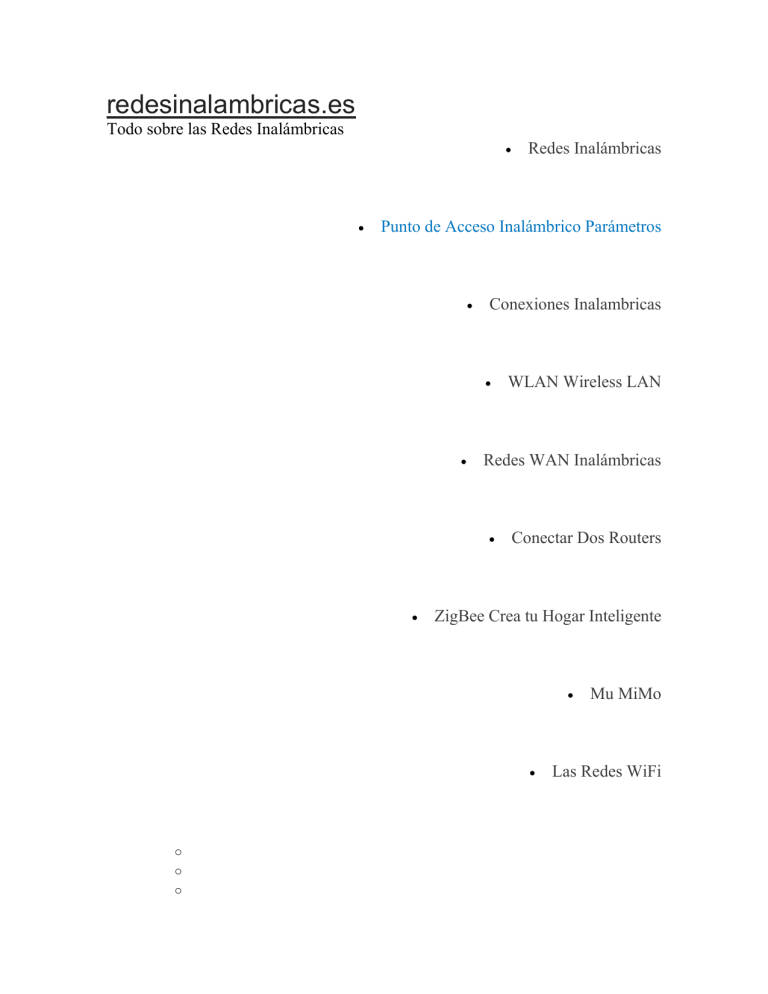
redesinalambricas.es Todo sobre las Redes Inalámbricas Redes Inalámbricas Punto de Acceso Inalámbrico Parámetros Conexiones Inalambricas Redes WAN Inalámbricas WLAN Wireless LAN Conectar Dos Routers ZigBee Crea tu Hogar Inteligente o o o Mu MiMo Las Redes WiFi o o o o Diccionario de Redes Inicio Punto de Acceso Inalámbrico Parámetros Punto de Acceso Inalámbrico Parámetros Vamos a estudiar algunas de las características necesarias para la configuración de un AP o Punto de Acceso Inalámbrico (Access Point). A veces también se suele llamar WAP (wireless access point). Estos componentes disponen de unos parámetros, que son los que veremos en esta página, para configurar las características inalámbricas. Contenidos Parámetros de un AP o o o Modo Inalámbrico Identificador de Conjunto de Servicios (SSID) Canal Inalámbrico ¿Que tengo que hacer para saber el canal que utiliza mi red inalámbrica? ¿Cómo Cambio de Canal? Parámetros de un AP Modo Inalámbrico El modo inalámbrico indica el tipo de estandar inalámbrico utilizado por la red. Recordamos que los más habituales son el IEEE 802.11a, IEEE 802.11b, IEEE 802.11g o el IEEE 802.11n. Es recomendable que todos los componentes de la red utilicen el mismo modo, ya que si no es así, la red inalámbrica trabajará al modo que tenga la velocidad más lenta. Por ejemplo, si tenemos un router que funciona en modo IEEE 802.11n y se agrega ala red un nuevo nodo (router por ejemplo) que funciona en ese mismo modo, la red trabajará con ese estándar a una velocidad de 600Mb/s (Maga Bits por Segundo). Si embargo, si posteriormente se agrega a la red una estación cuya tarjeta de red trabaja con el estándar IEEE 802.11b, toda la red se reajustará para trabajar bajo ese estándar más antiguo y a una velocidad de 1Mb/s. Puedes ver como es muy importante este parámetro y sobre todo que todos los componentes trabajen en el mismo modo. ¿Que pasa si tenemos un dispositivo en la red más viejo? Pues es recomendable cambiarle por uno nuevo que trabaje con el estándar más moderno. De lo contrario estamos perdiendo velocidad en toda nuestra red por culpa de un solo dispositivo. Identificador de Conjunto de Servicios (SSID) El SSID (Service Set Identifier) es el nombre asignado a nuestra red inalámbrica, nombre que se asigna al nodo central de la misma. Este nodo central es el punto de acceso inalámbrico, que como ya sabemos suele ser un router inalámbrico. El SSID es un identificador compuesto por letras y números. Su longitud máxima de de 32 caracteres. OJO cuando establezcamos el nombre de nuestra red o SSDI debemos diferenciar entre mayúsculas y minúsculas, ya que no se consideran iguales. Si quieres conectarte a una WLAN ya existente, debe utilizar el nombre de dicha red. Si configura tu propia WLAN o red inalámbrica, puede crear tu propio nombre y es el que tendrá que utilizar cualquier equipo que quieras conectar a tu red. Nota: WLAN = Wireless LAN = Red inalámbrica de Área Local (poco alcance). Para saber mas visita Wireless LAN. Canal Inalámbrico Los tres rangos de frecuencia disponibles para la transmisión de datos en redes inalámbricas son: 2.4 GHz, 3.6 GHz y 5 GHz. Este Espectro de Frecuencia utilizado para transmitir la información se divide en partes. Cada una de estas partes se llama «Canal«. Cada canal puede transportar un dato diferentes. Gracias a esto, pueden encontrarse cerca, incluso al lado varios AP diferentes y de diferentes redes, ya que como utilizan canales diferentes, la información que transmiten unos y otros no se interfiere. Cada País establece el número de canales para cada Frecuencia. Por ejemplo, Para transmitir a la frecuencia de 2.4 GHz, se establecen 14 canales separados por 5 MHz, pero Europa solo utiliza los 13 primeros, de 2401MHz a 2483MHz . Los datos anteriores es muy fácil saberlos, pero el canal es ya un poco más complicado, pero no mucho tranquilo. ¿Que tengo que hacer para saber el canal que utiliza mi red inalámbrica? Para saber los canales de las redes cercanas, y si estamos usando Windows, tenemos que abrir la consola de comandos (haciendo click en Inicio y escribiendo cmd en “Buscar programas y archivos”). Una vez dentro, escribimos el comando «netsh wlan show all» y pulsamos intro. Si todo ha ido bien, en la ventana con fondo negro nos aparecerán todas las redes y con todos los datos, incluido el canal por el que emitimos los datos. ¿Cómo Cambio de Canal? Cuando un canal está muy saturado, es decir que lo utilizan muchas redes cercanas, es mejor cambiar nuestra red de canal. El Cambio se realiza en la configuración de su router. Dependiendo del tipo de router, es difícil proporcionar un procedimiento paso a paso que se aplique a todos, pero al menos debe iniciar sesión en tu router y luego encontrar la página que contiene un campo de canal donde está el número en el cuadro de texto entre 1 y 13. Cambia este número por otro canal donde tenga la menor interferencia con los vecinos. Por ejemplo, en la imagen inicial de esta página, tenemos el Chanel (canal) 11. Por último debes reiniciar el router para que se produzca el cambio de canal. Si te gusta la página Punto de Acceso Inalámbrico Comparte, Gracias. © Se permite la total o parcial reproducción del contenido, siempre y cuando se reconozca y se enlace a este artículo como la fuente de información utilizada. Cómo armar una red hogareña segura Cómo armar una red hogareña segur INTRODUCCIÓN Cada día es más común encontrarse que, al momento de configurar una conexión en los hogares se cuente con un acceso inalámbrico para que tanto las computadoras como los dispositivos móviles puedan acceder a Internet. Debido al aumento en la cantidad de dispositivos que se conectan es muy importante tomar varios recaudos en lo que respecta a la configuración de la misma, que incluyen al nivel de seguridad que se desee para la red. Con este curso se presentan diferentes aspectos que deben considerarse para armar una red hogareña segura. Se analiza en la etapa de diseño cómo crear un diagrama de red y los principales tipos de conexión a Internet; en la etapa de configuración cómo se deben especificar los parámetros en el router, las estaciones de trabajo y la red inalámbrica y; en los módulos sobre seguridad, como optimizar la red para crear configuraciones que favorezcan la seguridad en la misma, tanto en el router como en los equipos de trabajo. OBJETIVO Analizar las etapas necesarias para asegurar una red hogareña de computadoras; describiendo los aspectos más importantes de cada una de las etapas necesarias para proteger la información en el hogar. TEMARIO Diseño de la red El diseño es una de las etapas más importantes en el armado de un sistema informático. Este concepto también incluye al armado de una red, en donde se deben conocer previamente cuáles son los dispositivos a interconectar y cómo se efectuará el proceso. Configuración de la red Una vez que se haya completado el diseño de la red, se comienza con el armado y la configuración de la misma. Es en esta etapa donde cada uno de los dispositivos que componen la rede deben de ser puestos a punto para cumplir las funciones necesarias o conectarse de manera segura a la red. Seguridad Una vez finalizado el diseño de la red y la configuración inicial ha llegado el momento de especificar los parámetros de seguridad en cada uno de los dispositivos que se conectan a la misma. Definir las claves y permisos de acceso a los diferentes recursos permite a los usuarios de la red tener confianza en la salvaguarda de sus datos e información. Configuración avanzada Una vez que se cuenta con una red segura y correctamente configurada, existe una serie de servicios que deberán inicializarse según las necesidades específicas del usuario o los dispositivos con los que cuente. Este módulo intenta mencionar algunas funciones que pueden resultar de utilidad para el usuario avanzado. Diseño de la red Antes de armar una red hogareña, es recomendable diseñar la misma, considerando el diagrama de la red, las tencologías a utilizar, el tipo de conexión a Internet y los servicios y protocolos que serán utilizados.